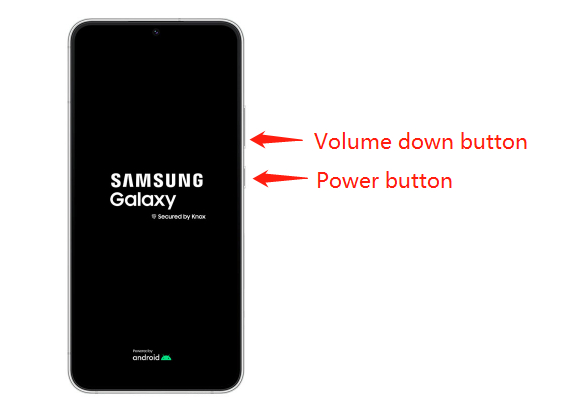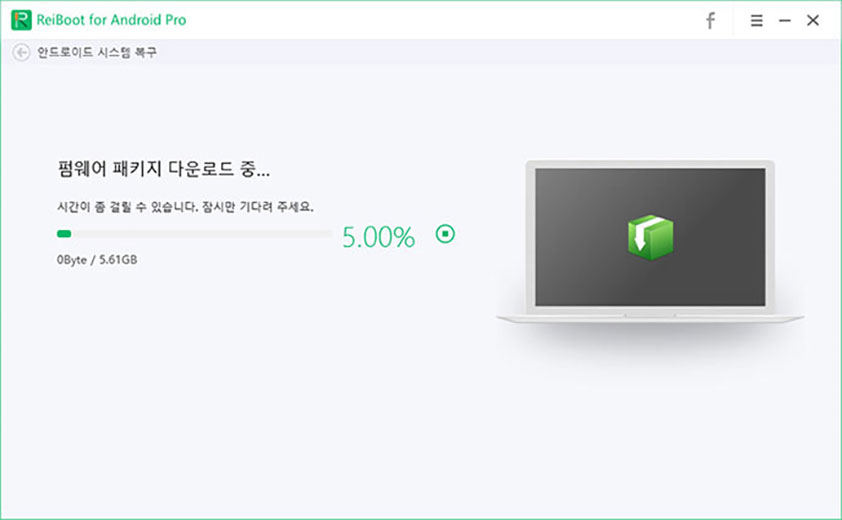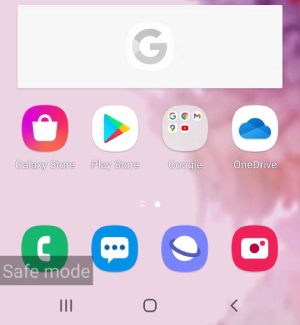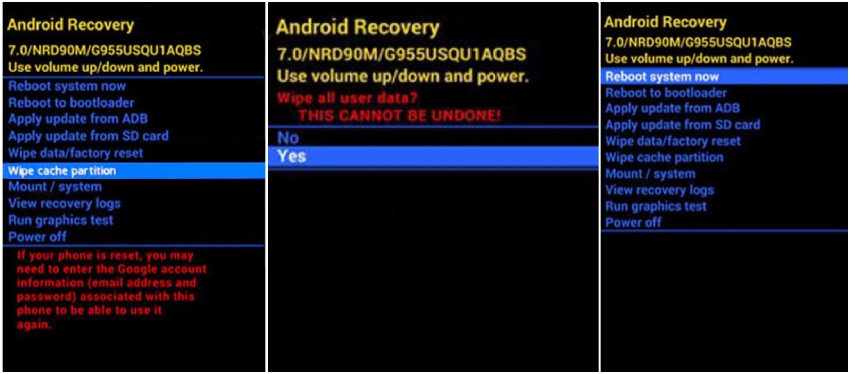2025년 삼성 갤럭시 S20/S21/S22/S23/S24 검은 화면 고치는 법
by 오준희 업데이트 시간 2024-01-19 / 업데이트 대상 Fix Android
나의 삼성 S22 화면이 어젯밤에는 잘 작동했지만 일어나 보니 검은색이고 켜지지 않아요. 버튼을 누르면 진동이 느껴지는데 그게 다예요. 삼성 갤럭시 S22, S23, S24 블랙 스크린은 어떻게 고칠 수 있나요?"
삼성 S20, S21, S22, S23, S24의 죽음의 검은 화면은 최근 몇 년간 불가피하게 큰 골칫거리가 되었습니다. 많은 사용자들이 삼성 S20/S21/S22/S23/S24 화면이 갑자기 검은색이 되어 전원이 켜지지 않는다고 보고했습니다. 동일한 문제에 부딪히거나 화면이 고정된 경우 아래 가이드를 참조하여 이러한 문제를 해결하십시오.
- 삼성 블랙 스크린 원인은?
- 방법 1: 삼성 핸드폰을 충전하고 강제 다시 시작
- 방법 2: 원클릭으로 삼성 S20/S21/S22/S23/S24 검은 화면 수정[핫]
- 방법 3: 안전 모드로 부팅하여 삼성 S20/S21/S22/S23/S24 검은색 화면 수정
- 방법 4: 복구 모드로 전환하여 삼성 S20/S21/S22/S23/S24 검은 화면 수정
- 방법 5: 삼성 블랙 스크린을 수정하기 위한 공장 초기화
삼성 블랙 스크린 원인은?
삼성 블랙스크린은 여러 가지 요인으로 인해 발생할 수 있습니다. 다음은 가장 일반적인 이유 입니다.
- 핸드폰의 내부 메모리 부족/메모리 가득참
- 시스템 업데이트 실패
- 시스템 충돌 또는 치명적인 시스템 오류
- 배터리 방전 속도 향상
- 하드웨어 손상
이제 삼성 S20/S21/S22/S23/S24 화면이 검은색이 된 주요 원인을 살펴보았으니 삼성 휴대폰의 검은색 화면을 몇 분 안에 고치는 방법을 보여드리겠습니다.
방법 1: 삼성 핸드폰을 충전하고 강제 다시 시작
삼성 화면이 검은색이 되어버린 상황에 있는 것은 좌절감을 안겨줄수 있습니다. 그러나 걱정하지 마십시오. 문제를 해결하기 위해 몇 가지 방법을 시도할 수 있습니다.
- 충전 케이블을 사용하여 장치를 전원 콘센트에 연결하고 배터리가 부족하지 않도록 몇 분 동안 충전 상태를 유지하십시오.
핸드폰의 전원 버튼을 15초에서 30초 이상 길게 누릅니다.

방법 2: 원클릭으로 삼성 S20/S21/S22/S23/S24 검은 화면 수정핫
강제 재시작으로 삼성 블랙 스크린에서 벗어날 수 없다면, 전문 안드로이드 시스템 수리 도구를 사용하는 것을 고려해야 합니다. Tenorshare ReiBoot for Android(레이부트 안드로이드)는 삼성 로고 에서 멈춤, 삼성 강제 셧다운, 블랙 또는 블루 스크린등 50개 이상의 Android 시스템 문제를 빠르게 해결할 수 있는 유용한 도구입니다.
ReiBoot for Android의 주요 기능은 다음과 같습니다:
- 한 번의 클릭으로 Android 고속 부팅 모드를 시작하거나 종료합니다.
- 한 번의 클릭으로 Android 복구 모드에 쉽게 액세스하고 종료할 수 있습니다.
- 앱 충돌, 어두운 화면, 삼성 로고에 갇히는 등 50개 이상의 안드로이드 시스템 버그를 수정할 수 있습니다.
- Android 시스템 캐시는 한 번의 클릭으로 지워질 수 있습니다.
- 빠르고 쉽게 문제를 해결할수 있습니다.
ReiBoot for Android (레이부트 안드로이드)를 사용하여 삼성 울트라 블랙 화면을 수정하는 방법은 다음과 같습니다.
ReiBoot for Android(레이부트 안드로이드)를 PC에 다운로드하고 설치한 후 프로그램을 시작합니다. 장치를 PC에 연결한 다음 사용 가능한 옵션에서 "안드로이드 시스템 복구"를 선택합니다.

다음 화면으로 넘어가 "지금 복구"를 클릭합니다

정확한 기기 정보를 입력하고 "다음"을 클릭합니다

적절한 펌웨어 패키지를 다운로드하는 프로세스가 시작될 것이며 오래 걸리지 않을 것입니다.

펌웨어 패키지가 컴퓨터에 다운로드되면 "지금 복구"를 클릭하여 시스템 복구를 시작합니다.

10분 동안 시술 도중 장치를 제거하지 마십시오. 복구 프로세스가 완료되면 Android 장치가 정상적으로 다시 시작됩니다.

이상 ReiBoot for Android (레이부트 안드로이드)를 사용하여 삼성 휴대폰의 블랙 스크린을 수정하는 방법에 대하여 알아보았습니다.
방법 3: 안전 모드로 부팅하여 삼성 S20/S21/S22/S23/S24 검은색 화면 수정
도구를 사용하는 것 외에도 장치를 안전 모드로 부팅할 수도 있습니다. 안전 모드를 사용하면 삼성 휴대폰의 앱 문제를 진단할 수 있습니다. 삼성 블랙 스크린 사망 문제가 악성 앱에 의해 발생하는 경우, 안전 모드는 문제를 해결하는 데 도움을 줄 수 있습니다.
삼성 폰 블랙 스크린을 안전 모드로 부팅하여 수정하는 방법은 다음과 같습니다..
- 삼성 갤럭시 로고가 나타날 때까지 전원 버튼을 누른 채로 있습니다.
- 전원 버튼을 놓은 다음 Samsung S20/21/22/23/24 로고 화면이 여전히 보일 때까지 볼륨 다운 버튼을 길게 누르십시오.
홈 화면이 나타나고 화면에 안전 모드 표시가 나타날 때까지 계속 볼륨을 낮추십시오.

작업을 마치면 볼륨 작게 및 전원 버튼을 함께 누르고 다시 시작을 눌러 안전 모드를 종료합니다.
방법 4: 복구 모드로 전환하여 삼성 S20/S21/S22/S23/S24 검은 화면 수정
삼성 장치를 안전 모드로 부팅하지 못하고 삼성 S20/S21/S22/S23/S24 블랙 스크린에 계속 표시되는 경우 어떻게 합니까? 복구 모드로 전환하여 삼성 S20/S21/S22/S23/S24 검은색 화면을 제거해 보십시오.
복구 모드는 안드로이드 스마트폰에서 가장 유용한 기능 중 하나로, 검은 화면에 갇혀 있는 것과 같은 장치 문제를 해결하는 데 사용됩니다. 삼성 S20/S21/S22/S23/S24에서 복구 모드로 전환하는 방법을 살펴보겠습니다.
- USB-C 케이블을 사용하여 장치를 컴퓨터에 연결합니다.
- 전원 키를 누른 상태에서 볼륨 크게 키를 누릅니다.
- 진동이 느껴지면 두 버튼을 모두 놓으면 삼성 갤럭시 로고가 보입니다.
복구 메뉴가 나타나면 볼륨 다운 버튼을 반복하여 "캐시 파티션 지우기"로 이동하고 전원 버튼을 눌러 선택합니다.

- 모든 작업이 완료되면 "시스템 즉시 재부팅"이 자동으로 강조 표시됩니다. 전원 버튼을 눌러 장치를 다시 시작합니다.
방법 5: 삼성 블랙 스크린을 수정하기 위한 공장 초기화
위의 방법이 작동하지 않으면 장치에서 공장 초기화를 수행하는 것이 삼성 블랙 스크린 문제를 해결할 수 있는 마지막 수단이 될 수 있습니다. 그러나 이 작업을 수행하면 모든 데이터가 지워지므로 계속하기 전에 신중하게 생각하십시오.
여기 검은 화면에 걸린 삼성 휴대폰을 되살리는 방법이 있습니다.
- 핸드폰을 컴퓨터에 연결한 상태에서 전원 및 볼륨 업 버튼을 동시에 길게 누릅니다.
- 삼성 로고가 보이면 모든 버튼을 놓고 화면에 복구 모드가 나타날 때까지 기다립니다.
- 볼륨 버튼을 눌러 "데이터 삭제/공장초기화"로 이동한 다음 "전원" 버튼을 눌러 선택합니다.
작업을 확인하려면 "공장초기화 데이터 재설정"을 선택합니다 "지금 시스템 재부팅"을 선택한 후 전원 버튼을 눌러 장치를 다시 시작합니다

삼성 핸드폰이 다시 시작되면 초기화 설정으로 재설정되어야 하며 화면에 표시되는 메시지에 따라 설정해야 합니다.
결론
지금까지 삼성 폰 블랙 스크린을 수리하는 방법을 배울 수 있도록 도와주는 다섯 가지 솔루션을 살펴 보았습니다. 문제를 보다 쉽게 처리하기 위해 Tenorshare ReiBoot for Android(레이부트 안드로이드)를 사용하는것을 권장합니다. 왜냐하면 삼성 블랙 스크린의 사망 문제에 대한 쉬운 해결책을 제공하고 데이터 손실을 유발하지 않기 때문입니다.